küsimus
Probleem: kuidas parandada Hulu veakoodi P-DEV320?
Tere, vajan abi seoses Huluga. Iga kord, kui proovin mõnda seriaali vaadata, kuvatakse poolel teel saadetud tõrketeade P-DEV320. Taaskäivitan episoodi ja siis kordub see uuesti. See on äärmiselt masendav, sest ma ei saa nautida oma lemmiksaateid... Palun aidake ASAP.
Lahendatud Vastus
Hulu viga P-DEV320 on kasutajaid häirinud[1] peaaegu aastaks. Niipea, kui nad telesaadet või filmi käivitavad, häirib see tõrge neid, mis sunnib neid episoodi taaskäivitama. Võimalik, et kõige masendavam on see, et probleem kordub, takistades pidevat ja katkematut video voogesitust. See põhjustab kasutajatele ebamugavusi, kuna Hulu on juba tasuline teenus, mis ei tohiks kõigepealt valesti minna.
Kuid ka kõige silmapaistvamatel teenustel võib esineda mitmesuguseid tehnilisi probleeme – miljonite kontode haldamine pole nii lihtne. Lisaks on igal kasutajal erinev seadistus/riistvara/ühenduskaablid ja muud välisseadmed, mis võivad põhjustada ootamatuid tõrkeid; kahtlemata otsivad paljud inimesed võimalusi, kuidas Hulu viga P-DEV320 võimalikult kiiresti parandada, et katkestatud teenust jätkata.
Siin on see, mida kasutajad näevad pärast video katkestamist Hulu vea P-DEV320 tõttu:
Meil on selle mängimisega probleeme
See võib aidata, kui lülitate seadme minutiks välja ja proovite seejärel uuesti.
Lisateabe saamiseks külastage aadressi help.hulu.com/video-02Hulu veakood P-DEV320
Unikaalne vea ID: c1ce4780-5aaa-42ac-87d0-e13ebf8a1d05
Kohalik veaaeg: 2020/10/12
Probleem seisneb selles, et seade ei suuda Hulu rakendust Hulu serverite kaudu käivitada ja on tavaliselt seotud Interneti-ühenduse probleemidega. Vaatamata esitatud koodile ja katsetele seadet taaskäivitada, püüdsid kasutajad siiski leida võimalusi P-DEV320 vea lõplikuks parandamiseks.
Hulu on üks suurimaid voogedastusplatvorme, mis põhineb 2007. aastal loodud tellimusel. mitu üksust (News Corporation ja NBC Universal, Providence Equity Partners ja hiljem The Walt Disney Ettevõte).[2] Kuigi see sisaldab originaalsaateid nagu Netflix, pole sellel palju neid. Paljude kasutajate jaoks teeb Hulu aga atraktiivseks nii telekanalite otseülekande kui ka võrgutelevisiooni programmide voogesituse võimalus.[3]

Sõltumata sellest, millist teenust eelistate, on Hulu vea P-DEV320 kohese paranduse leidmine kohustuslik. Allpool leiate palju lahendusi ja loodetavasti töötab vähemalt üks teie jaoks. Enne jätkamist soovitame proovida veast automaatselt lahti saada ReimageMaci pesumasin X9 remonditarkvara.
Parandage 1. Käivitage põhiparandused
Kahjustatud süsteemi parandamiseks peate ostma selle litsentsitud versiooni Reimage Reimage.
Kõigepealt peaksite tegema põhiparandused:
- Taaskäivitage seade, milles Hulu voogesitate
- Asetage modem või ruuter seadme kõrvale
- Kasutage Wi-Fi asemel Etherneti ühendust
- Lülitage ruuter/modem välja ja oodake mõni minut, seejärel lülitage see uuesti sisse
- Muutke kasutatavat HDMI-porti
- Väljuge rakendusest Hulu, eemaldades seadme ja logides uuesti sisse.

Parandage 2. Proovige Hulu kasutada mõnes muus seadmes
Kahjustatud süsteemi parandamiseks peate ostma selle litsentsitud versiooni Reimage Reimage.
Vea õigeks parandamiseks peaksite esmalt välja selgitama, kus probleem peitub. Näiteks kui saate tõrketeate arvutis, proovige kasutada Xbox One’i, telefoni või telerit. Kui probleem on universaalne, on väga tõenäoline, et teie Interneti-ühendus ei ole piisavalt stabiilne või on Hulu serverid tavapärasest suurema koormuse all. Sellisel juhul peaksite Interneti-ühenduse probleemide tõrkeotsingut tegema. Kui P-DEV320 tõrge ilmneb ainult ühes seadmes, siis peaksite sellele täielikult keskenduma.
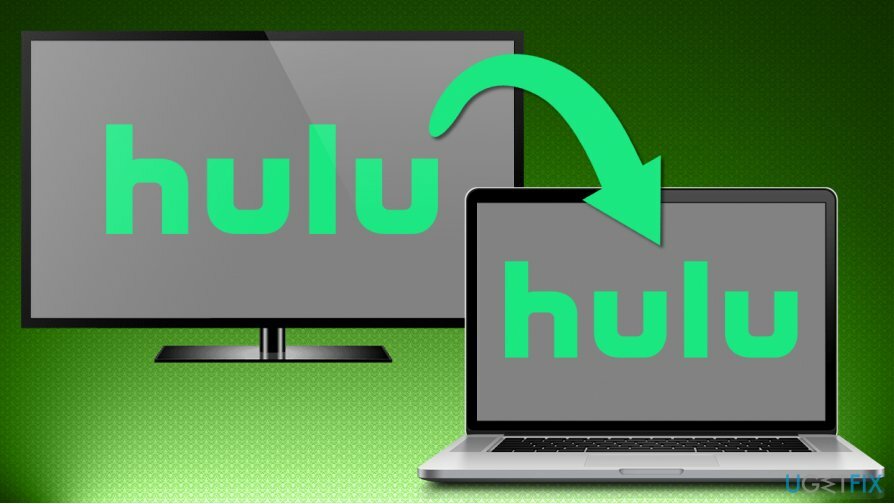
Parandage 3. Veenduge, et teie Hulu rakendus oleks ajakohane
Kahjustatud süsteemi parandamiseks peate ostma selle litsentsitud versiooni Reimage Reimage.
Vananenud tarkvara võib põhjustada igasuguseid probleeme, sealhulgas voogesituse katkestusi. Kuna Hulu saab käitada mitmes erinevas seadmes (Android-telefon, teler, Chromecast, Vizio jne), külastage ametlik koduleht teenusepakkujalt ja leidke kasutatav seade. Neid juhiseid kasutades peaksite saama oma Hulu rakendust probleemideta värskendada.
Parandage 4. Käivitage Interneti-ühenduse testid
Kahjustatud süsteemi parandamiseks peate ostma selle litsentsitud versiooni Reimage Reimage.
Hulul on Interneti-kiiruse nõuded, mis on vajalikud teenuse nõuetekohaseks käitamiseks. Siin on nõuded:
- 3 MB/s telesaadete või filmide jaoks
- 8 MB/s otseülekannete jaoks
- 12 MB/s 4K voogesituse jaoks.
On mitmeid veebisaite, kus saate oma Interneti-kiirust kontrollida. Kui nõuded ei ole täidetud, kuvatakse P-DEV320 Hulu tõrge ja ainus viis selle parandamiseks on ribalaiuse kiiruse suurendamine. Kui olete valmis seda tegema, võtke ühendust oma Interneti-teenuse pakkujaga.
Parandage 5. Tühjendage Hulu rakenduse vahemälu
Kahjustatud süsteemi parandamiseks peate ostma selle litsentsitud versiooni Reimage Reimage.
Kui teie rakenduse vahemälu andmed on rikutud, võite saada veateate. Järgige neid samme.
- Fire TV: Seaded > Rakendused > Installitud rakenduste haldamine > Hulu > Tühjenda vahemälu > Kustuta andmed
- Android-seade: Seaded > Rakendused > Kuva kõik rakendused > Salvestusruum ja vahemälu > Tühjenda salvestusruum > Tühjenda vahemälu
- iPhone: Desinstallige Hulu rakendus ja uuesti installida seda
- Xbox One: Menüü > Minu mängud ja rakendused > Rakendused > Hulu > vajutage Menüü peal kontroller> Halda rakendusi > Kustuta salvestatud andmed.
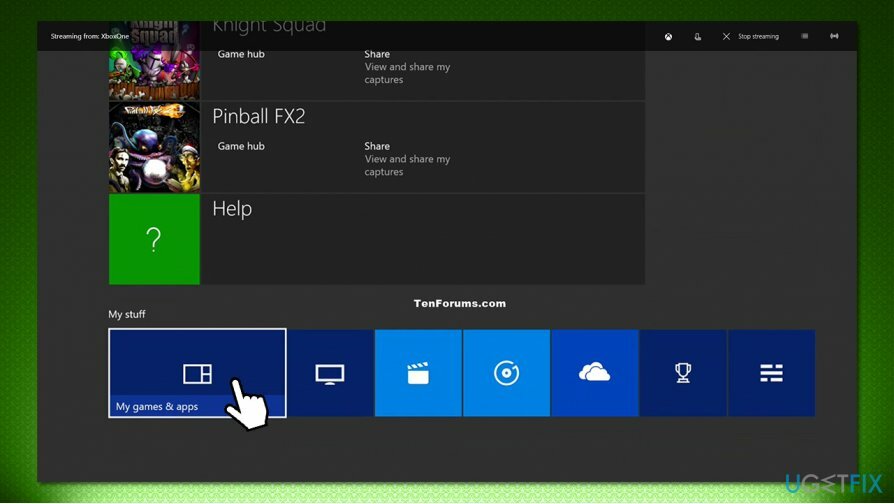
Parandage 6. Oodake, kuni Hulu probleemi lahendab, või võtke ühendust toega
Kahjustatud süsteemi parandamiseks peate ostma selle litsentsitud versiooni Reimage Reimage.
Kui proovisite kõiki ülaltoodud parandusi ja miski ei aidanud, võib juhtuda, et viga on Hulus. Peaksite paar tundi ootama ja proovige uuesti voogesitada. Kui probleem püsib ja ei kao, soovitame teil seda teha võtke otse ühendust Hulu toega. Sisestage esmalt kindlasti oma mandaadid.

Parandage oma vead automaatselt
ugetfix.com meeskond püüab anda endast parima, et aidata kasutajatel leida parimad lahendused oma vigade kõrvaldamiseks. Kui te ei soovi käsitsi parandada, kasutage automaatset tarkvara. Kõik soovitatud tooted on meie spetsialistide poolt testitud ja heaks kiidetud. Tööriistad, mida saate oma vea parandamiseks kasutada, on loetletud allpool.
Pakkumine
tee seda kohe!
Laadige alla FixÕnn
Garantii
tee seda kohe!
Laadige alla FixÕnn
Garantii
Kui teil ei õnnestunud Reimage'i abil viga parandada, pöörduge abi saamiseks meie tugimeeskonna poole. Palun andke meile teada kõik üksikasjad, mida peaksime teie arvates teie probleemi kohta teadma.
See patenteeritud parandusprotsess kasutab 25 miljonist komponendist koosnevat andmebaasi, mis võib asendada kasutaja arvutis kõik kahjustatud või puuduvad failid.
Kahjustatud süsteemi parandamiseks peate ostma selle litsentsitud versiooni Reimage pahavara eemaldamise tööriist.

Täiesti anonüümseks jäämiseks ning Interneti-teenuse pakkuja ja valitsus luuramise eest teie peal, peaksite tööle võtma Privaatne Interneti-juurdepääs VPN. See võimaldab teil luua Interneti-ühenduse, olles samal ajal täiesti anonüümne, krüpteerides kogu teabe, takistades jälgijaid, reklaame ja pahatahtlikku sisu. Kõige tähtsam on see, et te lõpetate ebaseadusliku jälitustegevuse, mida NSA ja teised valitsusasutused teie selja taga teevad.
Arvuti kasutamise ajal võivad igal ajal juhtuda ettenägematud asjaolud: see võib elektrikatkestuse tõttu välja lülituda, a Võib ilmneda sinine surmaekraan (BSoD) või juhuslikud Windowsi värskendused võivad masinas ilmuda, kui mõneks ajaks ära läksite. minutit. Selle tulemusena võivad teie koolitööd, olulised dokumendid ja muud andmed kaotsi minna. To taastuda kaotatud faile, saate kasutada Data Recovery Pro – see otsib kõvakettal veel saadaval olevate failide koopiate hulgast ja toob need kiiresti alla.